Nors beveik visi žino apie paprastas naudoti pagrindines Mac OS X programas, daugelis žmonių nežino apie vieną didžiausių jos pranašumų: Automator. Programą Apple pristatė 2005 m. kaip savo Mac OS X 10.4 "Tiger" operacinės sistemos dalį, skirtą įprastoms užduotims automatizuoti sąsają, skirtą nukreipti ir spustelėti. Nesvarbu, ar tai failų tvarkymas, nuotraukų įdėjimas į tam tikrus albumus, prisijungimas prie tam tikrų veiklos sričių sistema ar kažkas kita, įvairūs Automator skydeliai ir valdikliai gali tai padaryti vos per kelis sekundžių.
Tiems, kurie nepažįsta „Mac OS X“ arba tiesiog nepažįsta „Automator“, tai gali padaryti atlikdami kelis paprastus veiksmus. Šie veiksmai sukurs tai, kas „Mac OS X“ vadinama „darbo eiga“, kiekvieną kartą galinti atlikti tą patį darbą vienodai.
1 veiksmas: atidarykite „Automator“ programą ir pradėkite
Norėdami pradėti kurti naują „Automator“ programą, atidarykite „Automator“ programą naršydami ją „Finder“ aplanke „Programos“ arba atlikdami programos „Spotlight“ paiešką.
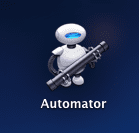
Kai tik atsidaro „Automator“, jis pateikia dialogo langą, leidžiantį vartotojams pasirinkti dokumento, kurį jie bando sukurti, tipą.
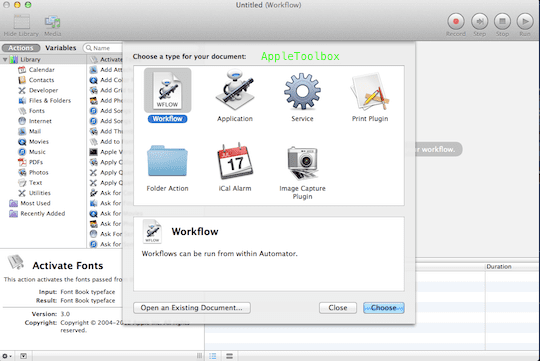
Tokiu atveju vartotojai turės pasirinkti parinktį „darbo eiga“. Taip bus sukurtas paprastas scenarijus, kuris atlieka įprastą užduotį. Kitas parinktis, pvz., sukurti programą ar net „Mac OS X“ paslaugą, galima atlikti naudojant „Automator“, tačiau jos bus aptartos kitoje pamokoje.
Pasirinkus darbo eigos kūrimo parinktį, dialogo langas bus pašalintas ir iš esmės bus atskleista tuščia drobė, pilna galimų veiksmų ir procedūrų. Taip sukuriama darbo eigos kūrimo pradžia.
2 veiksmas: nustatykite, ką reikia automatizuoti
Prieš pradėdami kurti darbo eigą, svarbu, kad vartotojai tiksliai nustatytų, ką jie nori, kad darbo eiga veiktų kiekvieną kartą, kai ji iškviečiama. Kai kuriems žmonėms tai gali būti iTunes dainų žymėjimas metais, žanru arba atlikėjo vardu. Kitiems tai gali apimti nuotraukų mastelio padidinimą arba sumažinimą, o tretiems – el. laiško siuntimą, sistemos nustatymų koregavimą ar kitą įprastą užduotį.
Norėdami pradėti, sudarykite paprastą norimo veiksmo ir jo galimų rezultatų sąrašą. Tokiu atveju sukursime el. laišką su iš anksto pasirinktais gavėjais ir iš anksto parašytu pranešimu, kuris išsiunčiamas automatiškai, kai pradedama darbo eiga. Tai puiki galimybė smulkaus verslo savininkams, kurie klientams reguliariai siunčia el. laiškus, siekdami priminti apie artėjančius terminus, mokėtinus mokėjimus ar kitą informaciją. Mūsų žingsnis po žingsnio tikslų serija atrodytų panašiai kaip šis pavyzdys:
1. Atidarykite Mail.app
2. Sukurkite el. laišką su iš anksto parašytu turiniu
3. Pridėkite gimtadienio vaizdų
4. Siųskite turinį gimtadienį švenčiantiems kontaktams
Tai gali atrodyti gana sudėtinga, tačiau dėl Automator iš anksto pasirinktų veiksmų iš tikrųjų labai lengva automatiškai padėti verslo kontaktai savo gimtadienį švenčia sveikindami iš įmonės, kuri naudoja el. pašto šabloną ir apima specialų skatinimas. Turint iš pradžių išvardintus tikslus, sukurti tokią rutiną bus lengva.
3 veiksmas: pradėkite rinkti įprastą gabalėlį po gabalo
Naudodami Automator šoninę juostą, naršykite iš anksto nustatytų veiksmų biblioteką pasirinkdami parinktį „Paštas“ (pirmiausia pasirinkite parinktį Darbo eiga).
Tai parodys galimų automatizavimo procedūrų, kurias Apple ar kiti programinės įrangos kūrėjai jau apibrėžė naudoti su Automator, sąrašą. Tie, kurie įdiegė kitą el. pašto programą, pvz., „Entourage“ ar „Outlook“, pastebės specialius veiksmus tiems pareiškėjams, kurie pažymėti programos piktograma. Šiuo atveju mes griežtai laikysimės veiksmų, kurie veikia su Mail.app. Dėl šios priežasties visuose pasirinktuose veiksmuose kairėje etiketės pusėje turėtų būti „Apple“ pašto piktograma.
Pirmasis veiksmas, kurį pasirinksime, yra pažymėtas kaip „Naujas pašto pranešimas“ nuo OS X 10.8 „Mountain Lion“.
Ši parinktis parodys, kaip atrodo įprasta pranešimo formavimo forma. Vartotojai pastebės tipinius laukus, naudojamus pranešimui adresuoti, taip pat temos ir turinio laukus.
Kadangi ši žinutė bus išsiųsta gimtadienį švenčiantiems kontaktams, jų gimtadienio dieną, veiksmas priklauso nuo to, kad kiekvieno kontakto gimtadienis buvo apibrėžtas Contacts.app (Adresas Knyga). Jei taip, pridėkite kiekvieną kontaktą su nurodytu gimtadieniu į el. laiško „BCC“ laukelį. Taip bus užtikrinta, kad keliems kontaktams išsiųsti pranešimai nepakenks kiekvieno kontakto el. pašto adreso privatumui. Taip pat užtikrinama, kad gimtadienio el. laiškas bus siunčiamas tik pasirinktiems kontaktams, o tai gali būti puiku, jei reikia, segmentuojant verslo ir asmeninius kontaktus.
Jei kontaktai nurodyti lauke „BCC“, eikite į priekį ir atitinkamame lauke parašykite el. pašto temą. Lauką „Pranešimas“ palikite tuščią, nes tuo bus pasirūpinta vėlesniame proceso etape. Pasirinkite paskyrą, iš kurios turi būti siunčiamas pranešimas, užtikrinant, kad verslo paštas būtų siunčiamas iš verslo el. pašto paskyros ir pan.
Dabar rutiną galima išplėsti naujomis kryptimis, įskaitant gimtadienio sveikinimus ir konkretų priedą. Šoninėje juostoje spustelėkite „Siųsti gimtadienio sveikinimus“ ir vilkite jį į darbo sritį. Taip bus pridėtas naujas laukelis su konkrečiais gimtadienio vaizdais ir sritis, skirta rašyti žinutę. Pasirinkite konkretų vaizdą arba paprašykite atsitiktinio vaizdo kiekvienam gavėjui, o tada pateiktame laukelyje parašykite gimtadienio sveikinimą. Įsitikinkite, kad el. laiške yra specialus reklamos kodas arba nuolaida, kad būtų atšvęsti šią progą.
4 veiksmas (pasirenkama): įrašykite veiksmus ekrane, kad galėtumėte patobulinti automatizavimą
Sumanūs „Automator“ sąsajos stebėtojai programos įrankių juostoje pastebės didelį mygtuką „Įrašyti“. Iš esmės tai yra ekrano įrašymo programa, kuri šiek tiek gilėja po gaubtu. Kai jis bus paleistas, jis stebės, ką daro vartotojas, ir tiksliai pakartos tai kaip Automator darbo eigą. Tai puiki galimybė, jei šiame pavyzdyje „Apple“ pateiktas gimtadienio šablonas tiesiog jo neiškirpo. Ką daryti, jei vartotojas norėtų pridėti savo atvaizdą su įmonės prekės ženklo temomis ir šiek tiek labiau į rinkodarą orientuotu dizainu?
Tai galima lengvai padaryti paspaudus įrašyti ir paleidus paštą. Įrašymo metu vartotojai sukurs naują pranešimą, sukurs jo turinį gimtadienio tema, prisegs gimtadienio vaizdus ir sustabdys įrašymą. Gimtadienio pranešimas būtų atitinkamai pakoreguotas, sukurtas taip, kaip ekrano įrašas, stebimas, kai vartotojas siunčia savo pritaikytą el. laišką.
Tai taip pat puikiai tinka įrašant tokius dalykus kaip programų filtrai, vaizdo dydžio keitimas, PDF filtravimas, ir daugybė kitų užduočių, kurias gali būti lengviau atlikti, nei padiktuoti naudojant vilkimą elementai.
5 veiksmas: išsaugokite dokumentą ir paleiskite jį, kai reikia
Ką tik sukurtą darbo eigą paprastai galima išsaugoti viena iš dviejų formų. Jei vartotojai nuspręs išsaugoti jį tiesiog kaip darbo eigą, jie turės dukart spustelėti jos piktogramą, atidaryti darbo eigą ir kiekvieną kartą, kai norės atlikti veiksmus, paspausti mygtuką „Vykdyti“. Tokiu atveju tie veiksmai bus atliekami kiekvieną kartą, kai bus kieno nors gimtadienis.
Kita galimybė yra išsaugoti ją kaip programą, visiškai pašalinant mygtuką „Vykdyti“ iš lygties. Jei vartotojai pasirenka išsaugoti darbo eigą kaip programą, dukart spustelėję jos piktogramą ir atidarę programą visi veiksmai bus atlikti nedelsiant ir be papildomo įvesties.
Gimtadienio el. laiškas ar filtravimo užduotis iš tikrųjų gali būti puiku idėja išsaugoti darbo eigą kaip programą ir pridėti ją kaip paleisties elementą sistemoje Parinktys. Taip programa būtų paleista kiekvieną kartą, kai kompiuteris paleidžiamas, automatiškai tikrinant darbo eigoje nurodytas sąlygas ir prireikus atliekant prašomus veiksmus. Išsaugoję dokumentą kaip darbo eigą arba programą, vartotojai gali laisvai kurti kitą automatizuotą užduotį arba tiesiog mėgautis savo darbo vaisiais. Negali būti lengviau priversti Mac OS X atlikti daugybę užduočių fone, naudojant minimalią vartotojo įvestį ir dažnai nereikalaujant jokių papildomų veiksmų.
Apibendrinant, štai kaip galite lengvai sukurti automatinius gimtadienio sveikinimus:
1. Nustatykite savo adresų knygą. Paprasčiausiai atidarykite adresų knygą ir eikite į Nuostatos, spustelėkite Šablonas > Pridėti lauką ir pasirinkite Gimtadienis.
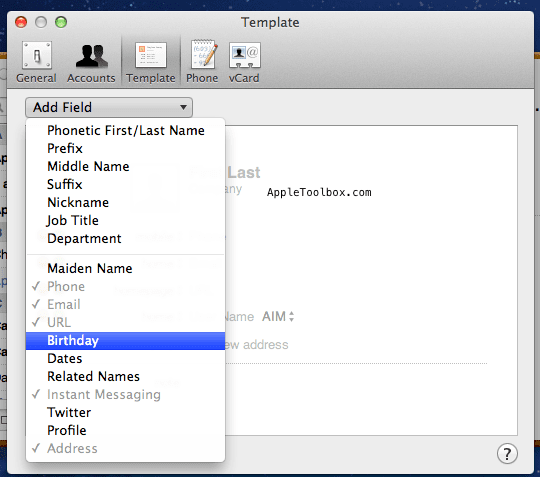
Arba taip pat galite pridėti gimimo datą prie konkretaus kontakto. Tiesiog paleiskite Adresų knygą ir eikite į kontaktą, prie kurio norite pridėti gimtadienį. Spustelėkite Kortelės meniu ir parinktyje Pridėti lauką pasirinkite Gimtadienis.
2. Atidarykite Automator, pasirinkite Programą ir spustelėkite Pasirinkti.
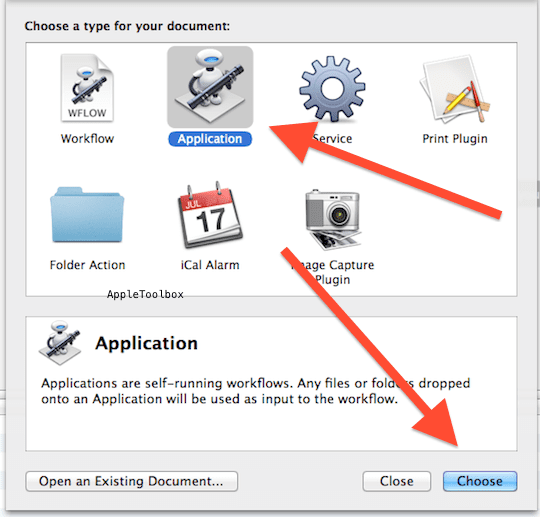
3. Spustelėkite Kontaktai ir Raskite žmonių, turinčių gimtadienių
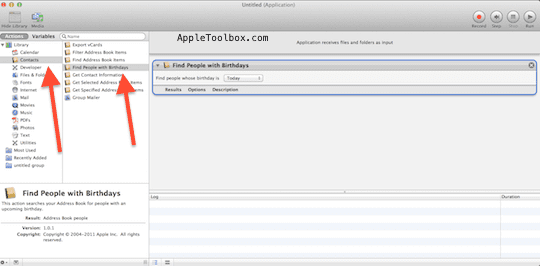
4. Dabar spustelėkite Paštas ir Siųsti gimtadienio sveikinimus. Atminkite, kad du darbo eigos veiksmai (žr. toliau) yra susieti.
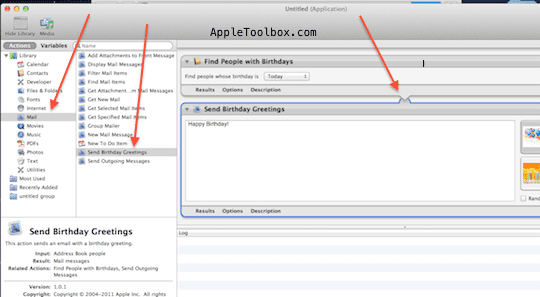
5. Išsaugokite darbo eigą pasirinkdami Failas > Išsaugoti….
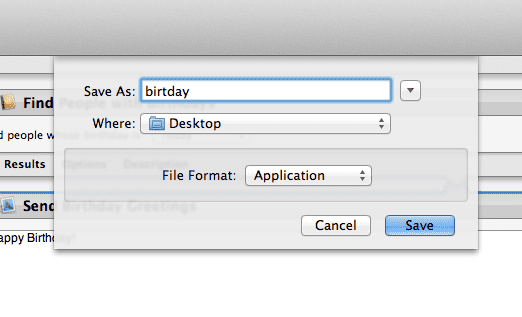 6. Dabar norėdami naudoti šią darbo eigą, tiesiog spustelėkite piktogramą „gimtadienis“ (kurį ką tik išsaugojote). Automator suras žmones su gimtadieniu ir leis jums atsiųsti sveikinimą.
6. Dabar norėdami naudoti šią darbo eigą, tiesiog spustelėkite piktogramą „gimtadienis“ (kurį ką tik išsaugojote). Automator suras žmones su gimtadieniu ir leis jums atsiųsti sveikinimą.
Susijęs:
„Mac“ trikčių šalinimas ir pagalba
„Mac OS X Gone Maverick“.
„Mac OS X“: neveikia diktantas; kaip pataisyti

Technologijų apsėstas nuo ankstyvo A/UX pasirodymo Apple sistemoje, Sudz (SK) yra atsakingas už AppleToolBox redakcinę kryptį. Jis įsikūręs Los Andžele, Kalifornijoje.
Sudz specializuojasi aprėpdama visus „macOS“ dalykus, per daugelį metų peržiūrėjusi daugybę OS X ir „macOS“ patobulinimų.
Ankstesniame gyvenime Sudzas dirbo padėdamas „Fortune 100“ įmonėms įgyvendinti technologijų ir verslo pertvarkos siekius.